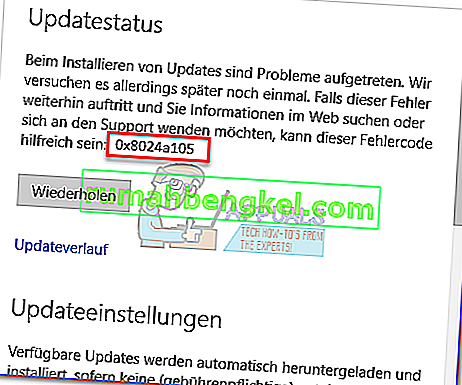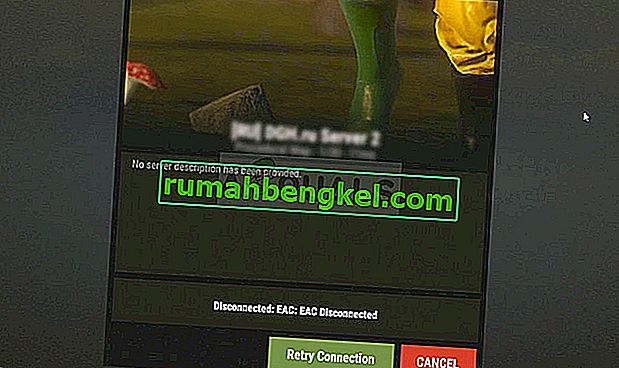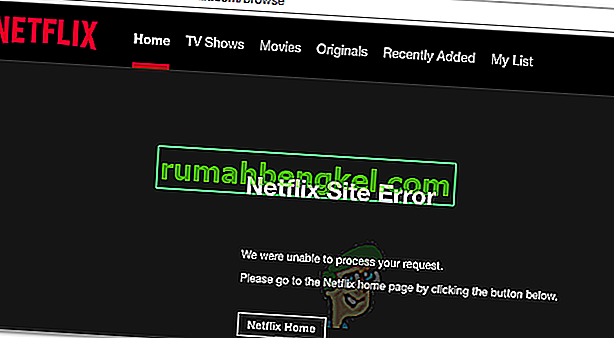Помилка Dev 6068 у Call of Duty (будь-який варіант) може бути спричинена пошкодженою установкою DirectX у вашій системі. Це також може бути спричинено застарілою Windows, системними драйверами та неоптимальними налаштуваннями гри.
Помилка Dev 6068 у грі пояснює заморожування / збій гри з таким повідомленням:
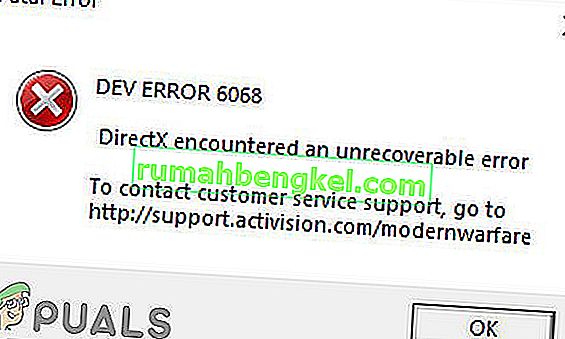
Згідно з нашими дослідженнями, здається, що проблема здебільшого пов'язана з програмними аспектами комп'ютерної системи, яка використовується для відтворення Call of Duty, з дуже меншою ймовірністю виникнення апаратної проблеми. Ось декілька типових засобів захисту, на які слід звернути увагу перед тим, як приступити до конкретних рішень:
- Якщо ви використовуєте кілька дисплеїв , використовуйте лише один дисплей.
- Переконайтесь, що всі інші ігри працюють нормально.
- Для оптимального запуску гри потрібна швидкість оперативної пам'яті 3000 МГц , тому переконайтеся, що ваша система відповідає вимогам.
- Переконайтеся, що у вас стабільна і швидка швидкість Інтернету .
Запустіть гру від імені адміністратора
Call of Duty вимагає прав адміністратора для доступу до певних файлів та служб. А якщо йому не надано привілеїв адміністратора, то це може призвести до помилки Dev 6068. У цьому випадку проблему може вирішити запуск гри з адміністративними привілеями. Для ілюстрації ми обговоримо процес запуску Battle.net. А щоб запустити Call of Duty як адміністратор, ви можете слідувати інструкціям, що стосуються вашої платформи.
- Відкрийте панель запуску Battle.net і відкрийте вікно Call of Duty .
- Потім натисніть Параметри.
- Тепер натисніть « Показати в Провіднику ».

- Тепер у папці Call of Duty знайдіть і клацніть правою кнопкою миші файл Call of Duty (файл із розширенням .exe).
- Тепер у підменю натисніть « Запустити від імені адміністратора » та перевірте, чи проблема вирішена.

Встановіть Пріоритет процесу дежурства на Високий
Хоча, це не гарна ідея грати з пріоритетами процесу, якщо ви не знаєте, що робите, але в поточному сценарії, оскільки гра досить сильно завантажує ваш процесор і графічний процесор, змінюючи пріоритет свого процесу на Високий Пріоритет може вирішити проблему.
- Клацніть правою кнопкою миші на панелі завдань, а потім клацніть на диспетчері завдань .

- Тепер знайдіть і натисніть правою кнопкою миші процес Службового обов'язку, а потім у меню натисніть Перейти до деталей .

- Тепер на вкладці Подробиці клацніть правою кнопкою миші процес Call of Duty (який уже повинен бути виділений), тепер у меню, що відображається, виберіть Пріоритет, а потім у підменю натисніть High .

- Тепер перевірте, чи гра працює нормально.
Оновіть Windows та системні драйвери до останньої версії
Корпорація Майкрософт та ваші виробники систем випускають нові оновлення для ОС та системних драйверів для покращення продуктивності та виправлення відомих помилок. Якщо ви використовуєте застарілу версію Windows / системних драйверів, то ви схильні зіткнутися з багатьма проблемами, включаючи поточну помилку Dev 6068. У такому випадку проблему може вирішити оновлення Windows та системних драйверів. Крім того, оновлення Windows усуне всі проблеми з DirectX.
- Натисніть клавішу Windows і введіть Оновлення . Потім у результатах пошуку натисніть Перевірити наявність оновлень .

- Тепер натисніть кнопку Перевірити наявність оновлень у вікні оновлення.

- Завантажте та встановіть оновлення (якщо вони є).

- Завантажте Windows Update Assistant .
- Запустіть завантажений файл і дотримуйтесь інструкцій на екрані, щоб завершити процес оновлення.
- Також перевірте веб-сайт виробника вашої системи на наявність останньої версії системних драйверів.
- Після завершення процесу оновлення перевірте, чи проблема вирішена.
Сканування та відновлення ігрових файлів
Якщо ігрові файли Call of Duty пошкоджені, це може призвести до того, що гра викине помилку Dev 6068. У такому випадку сканування та відновлення ігрових файлів (які будуть аналізувати ігрові файли та повторне завантаження відсутніх файлів) може вирішити проблему. проблема. Для ілюстрації ми обговоримо процес запуску Battle.net.
- Відкрийте панель запуску Battle.net і натисніть на Call of Duty .
- Тепер натисніть меню Параметри (під його заголовком), а потім натисніть Сканувати та відновити .

- Потім натисніть Почати сканування .
- Тепер ваші ігрові файли будуть скановані, а відсутні (пошкоджені) файли завантажені (якщо такі є).
- Після завершення сканування та відновлення ігрових файлів перевірте, чи проблема вирішена.
Використовуйте лише варіант екрану ПК
Call of Duty погано поєднується з мультидисплеями. Якщо ви використовуєте кілька дисплеїв, це може бути основною причиною вашої проблеми. У цьому випадку проблему може вирішити лише використання екрана ПК .
- Вийдіть із Call of Duty і вбийте всі пов'язані з ним процеси за допомогою диспетчера завдань.
- У системній області натисніть на значок сповіщення .
- Потім натисніть на Project (ви також можете скористатися комбінацією клавіш Windows + P).

- Тепер виберіть опцію « Лише екран ПК ».

- Тепер запустіть Call of Duty і перевірте, чи проблема вирішена.
Встановіть для Вікна ігор значення Без полів
Якщо під час гри ви використовуєте мультидисплеї, зміна режиму гри на без полів може вирішити вашу проблему. Хоча деякі користувачі з одним дисплеєм повідомляють, що перехід у режим без полів вирішив їх проблему.
- Запустіть Call of Duty, клацніть на налаштуваннях, а потім перейдіть на вкладку Графіка .
- Потім розгорніть на дисплей режиму і в підміню, натисніть на Fullscreen Borderless .

- Тепер збережіть зміни та перевірте, чи вирішено помилку Dev 6068.
Змінити масштаб відеопам'яті
Масштаб відеопам'яті дозволяє грі, скільки VRAM може використовувати гра. Якщо гра дуже сильно завантажує VRAM і заглушує, то зниження цього налаштування може вирішити проблему.
- Вийдіть із Call of Duty і вбийте всі пов'язані з ним процеси за допомогою диспетчера завдань.
- Тепер запустіть Провідник файлів
- Потім перейдіть до шляху до папки вашого програвача; зазвичай шлях такий:
Документи \ Call of Duty Modern Warfare \ гравці
- Тепер знайдіть файл adv_options. ini та відкрийте його за допомогою блокнота .
- Знайдіть рядок VideoMemoryScale .
- Тепер змініть значення VideoMemoryScale на 0,5 .
- Потім запустіть Call of Duty і перевірте, чи проблема вирішена.
Вимкніть додаток для накладання гри / моніторингу продуктивності
Відомо, що програми з функціями накладання є причиною багатьох кодів помилок Dev, включаючи помилку Dev 6068. Деякі з цих програм - GeForce Experience від Nvidia, AMD Overlay, Game Bar та Discord Overlay. Більше того, відомо, що програмні додатки для моніторингу продуктивності, такі як MSI Afterburn, також спричиняють помилку Dev 6068. Якщо ви використовуєте такі програми, то вимкнення програми може вирішити проблему.
Щоб вимкнути накладання ігор у GeForce Experience від Nvidia , дотримуйтесь інструкцій, зазначених нижче:
- Вийдіть з гри та вбийте всі пов'язані з нею процеси за допомогою диспетчера завдань.
- Запустіть GeForce Experience .
- На лівій панелі вікна GeForce Experience натисніть на вкладку Загальні .
- Прокрутіть вниз , щоб з'ясувати можливість In-Game Overlay і Переключити його перемикач в положення вимкнено положення.

- Вийдіть із GeForce Experience після збереження змін .
- Тепер запустіть Call of Duty і перевірте, чи працює він нормально.
Щоб вимкнути ігрову панель , дотримуйтесь інструкцій, зазначених нижче:
- Вийдіть з гри та вбийте всі запущені процеси через диспетчер завдань.
- Тепер натисніть клавішу Windows і введіть Ігри . Потім у результатах пошуку натисніть Налаштування ігрової панелі .

- У правій частині вікна настройки гри бар, переведіть перемикач Game Bar в Off .

- Тепер запустіть Call of Duty і перевірте, чи проблема вирішена.
Якщо ви використовуєте будь-яку іншу програму накладання або моніторингу продуктивності, дотримуйтесь інструкцій, що стосуються конкретної програми, щоб вимкнути її та перевірте, чи працює Call of Duty нормально.
Використовуйте DirectX 11 для Call of Duty
DirectX 12 - це нещодавно адаптований API для ігор. Але багато ігор стикаються з різними типами проблем при використанні DirectX 12. Якщо це причина вашої проблеми, змініть аргументи гри на використання DirectX 11, який може виправити помилку DirectX у Call of Duty і, таким чином, може вирішити проблема. Для ілюстрації ми обговоримо процес запуску Battle.net.
- Відкрийте панель запуску Battle.net і відкрийте Параметри .
- Тепер відкрийте Налаштування гри .
- Потім для Call of Duty перевірте опцію Додаткові аргументи командного рядка та введіть -d3d11 .

- Тепер запустіть Call of Duty і перевірте, чи проблема вирішена.
Очистіть завантаження системи
Якщо до цього часу вам нічого не допомогло, то проблема, з якою ви стикаєтесь, може бути наслідком конфліктної сторонньої програми / драйвера. У цьому випадку чисте завантаження системи може допомогти у пошуку суперечливого додатка і, таким чином, вирішити проблему.
- Чисте завантаження системи.
- Тепер запустіть Call of Duty від імені адміністратора (переконайтеся, що жодна інша програма не запущена) і перевірте, чи проблема вирішена.
- Якщо так, спробуйте знайти проблемну програму та вирішити проблему між програмами.
Налаштування шейдерів
Call of Duty використовує шейдери для показу відтінків у 3D сценах. Однак, як відомо, шейдери спричиняють багато помилок Dev, включаючи помилку Dev 6068. Проблема шейдерів полягає в тому, що їх примушує розробник, і ви не можете просто відключити його. Є два обхідні шляхи (до настання остаточного виправлення).
Перевстановіть шейдери
- Запустіть Call of Duty і починайте гру .
- Коли в грі, почати переустановку з шейдерами .
- Продовжуйте грати в гру, доки її не встановлять. Якщо встановлення шейдерів завершено під час процесу, перезапустіть процес встановлення . Продовжуйте перевстановлювати шейдери, коли встановлення завершиться, доки ви не почнете грати в гру.
Видаліть папку Players / Players 2
Видалення цих папок призведе до видалення шейдерів з вашої гри.
- Вийдіть із Call of Duty і вбийте всі запущені процеси.
- Тепер перейдіть до папки програвачів Call of Duty. Зазвичай він знаходиться за адресою:
Документи \ Call of Duty Modern Warfare \
- Резервне копіювання в Гравці папки, на всякий випадок! або якщо є папка Players 2 , також зробіть резервну копію.
- Тепер видаліть з Players папку. Або якщо є папка Players 2 , видаліть її також.

- Тепер запустіть Call of Duty і перевірте, чи проблема вирішена.
Змініть налаштування
Можуть існувати деякі неоптимальні налаштування Call of Duty та системи, які можуть спричинити помилку Dev 6068. У такому випадку зміна цих налаштувань може вирішити проблему.
Змініть вертикальну синхронізацію
- Вийдіть із Службового обов'язку.
- Запустіть панель керування NVIDIA .
- Потім виберіть Керувати налаштуваннями 3D .
- Тепер змініть вертикальну синхронізацію на « Адаптивна половина частоти оновлення ».

- Тепер запустіть Call of Duty і перевірте, чи він працює нормально.
- Якщо ні, то вимкніть вертикальну синхронізацію та перевірте, чи проблема вирішена.
Вимкнути трасування променів
- Запустіть Call of Duty, відкрийте Параметри та перейдіть до Shadow & Lighting .
- Тепер вимкніть опцію трасування променів і перевірте, чи проблема вирішена.

Вимкнути кросплей
- Запустіть гру та відкрийте Параметри гри .
- Тепер у меню Параметри перейдіть на вкладку Обліковий запис .
- Потім виберіть опцію Crossplay та виберіть Disable .

- Тепер перевірте, чи гра працює нормально.
Увімкнути затримку сервера
- Запустіть Call of Duty, відкрийте Параметри та перейдіть на вкладку Загальне .
- Потім у розділі Телеметрія увімкніть параметр Затримка сервера .

Вимкнути синхронізацію G
- Запустіть панель керування NVIDIA .
- На лівій панелі вікна розгорніть « Дисплей», а потім натисніть « Налаштування G-Sync» .
- Тепер зніміть опцію Enable G-Sync і перевірити , якщо проблема вирішена.

Переінсталюйте DirectX
Microsoft DirectX - це API, що використовується програмними програмами для зв'язку з апаратним забезпеченням комп'ютера. Якщо він пошкоджений (що може бути, оскільки повідомлення про помилку вказує на те, що з DirectX щось не так), то це може бути причиною поточної проблеми. У цьому випадку проблема може бути вирішена після його перевстановлення.
- Переінсталюйте DirectX.
- Після перевстановлення DirectX перевірте, чи гра почала працювати нормально.
Вимкнути розгін процесора / графічного процесора
Розгін є загальноприйнятою нормою в ігровому світі, але відомо, що це створює багато проблем для ігор. Розгін вашого процесора / графічного процесора може бути першопричиною помилки Dev 6068. У цьому випадку зменшення тактової частоти або скидання процесора / графічного процесора до його швидкості може вирішити проблему.
- Знизьте тактову частоту. Вам слід вивчити механіку розгону, перш ніж намагатися знизити тактову частоту.
- Знизивши тактову частоту вашого процесора / графічного процесора, перевірте, чи гра працює нормально.
Запустіть команди SFC та DISM
Пошкоджені файли ОС, особливо пов'язані з DirectX, можуть призвести до помилки Call of Duty Dev 6068. Але, на щастя, у нас є вбудовані утиліти, які можуть вирішити проблему пошкодження системних файлів. У цьому випадку запуск цих команд може вирішити нашу проблему
- Запустіть SFC
- Запустіть DISM
- Потім запустіть Call of Duty і перевірте, чи проблема вирішена.
Переінсталюйте гру
Якщо до цього часу у вас нічого не працювало, настав час видалити гру, а потім перевстановити її. Для ілюстрації ми обговоримо процес запуску Battle.net.
- Запустіть панель запуску Battle.net і натисніть на піктограму Call of Duty .
- Потім натисніть на кнопку видалення гри .

- Тепер дотримуйтесь інструкцій на екрані, щоб завершити процес видалення.
- Потім перезапустіть систему.
- Тепер запустіть панель запуску Battle.net.
- Потім встановіть Call of Duty і перевірте, чи проблема вирішена.
Скинути або очистити інсталяцію Windows
Якщо до цього часу у вас нічого не працювало, вам не залишається іншого вибору, окрім як скинути Windows або виконати чисту інсталяцію Windows.
Зміна оперативної пам'яті
Можливо, іноді оперативна пам’ять, яку ви встановили на комп’ютері, заважає вам грати в цю гру. Тому, якщо у вас є додаткові палички оперативної пам'яті, або якщо ви бажаєте випробувати нову оперативну пам’ять на своєму комп’ютері, спробуйте змінити оперативну пам’ять на вашому комп’ютері.
Нижній FOV:
Деякі користувачі відчували, що коли вони знижують FOV нижче 100 і близько 95, вони можуть чудово грати в гру, не отримуючи помилки Dev. Тому рекомендується тримати налаштування графіки за замовчуванням і знижувати FOV приблизно до 95.